- ავტორი Jason Gerald [email protected].
- Public 2024-01-19 22:13.
- ბოლოს შეცვლილი 2025-06-01 06:06.
მეთოდი, რომელიც გამოიყენება ფაილების Windows კომპიუტერებს შორის გადასატანად, დამოკიდებულია იმაზე, თუ რამდენი ფაილის გადატანა გსურთ. შეგიძლიათ სცადოთ პირველი ფაილიდან რამდენიმე ფაილის გადატანა, ან Windows Easy Transfer მეთოდი მთლიანი სისტემის ფაილის გადასატანად.
ნაბიჯი
3 მეთოდი 1: ფაილების გადატანა პორტატული მყარი დისკით
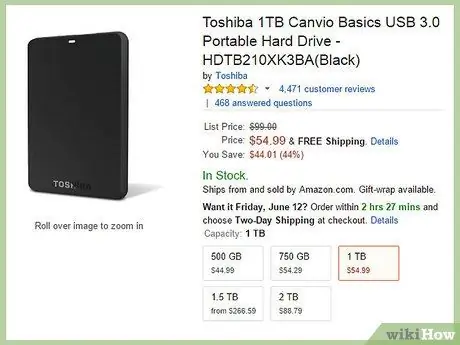
ნაბიჯი 1. იპოვეთ (ან იყიდეთ) მოსახსნელი მყარი დისკი, რომელიც თავსებადია თქვენს კომპიუტერთან
მყარი დისკი 1 ტერაბაიტამდე ან მეტი ზომის ხელმისაწვდომია უახლოეს ინტერნეტ მაღაზიაში ან კომპიუტერის მაღაზიაში თქვენს ადგილას.
- კარგი იდეაა გამოიყენოთ პორტატული მყარი დისკი ფაილის შესანახად, თუ არ გაქვთ ღრუბელზე დაფუძნებული ფაილები.
- არ გამოიყენოთ მყარი დისკი, რომელიც თქვენ სპეციალურად დანიშნეთ მონაცემთა სარეზერვო საშუალებად, როგორც საშუალება კომპიუტერებს შორის ფაილების გადასატანად.
- თუ თქვენ იყენებთ ღრუბლოვან სარეზერვო ასლს, შეამოწმეთ შეგიძლიათ ჩამოტვირთოთ ფაილები სხვა კომპიუტერზე სხვა კომპიუტერში შესვლით. ზოგიერთ პროგრამას შეიძლება არ გააჩნდეს ეს შესაძლებლობა, ზოგს შეიძლება დასჭირდეს კომპიუტერის გადამოწმება, სანამ ფაილებს გადმოწერს.
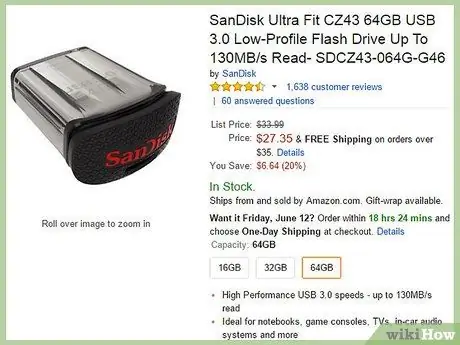
ნაბიჯი 2. გამოიყენეთ პატარა USB ფლეშ დრაივი, თუ გსურთ გადაიტანოთ 64 GB (გიგაბაიტი) საერთო მოცულობის ფაილები სხვა კომპიუტერზე
ეს მეთოდი შესაფერისია, თუ თქვენი ორი კომპიუტერი ერთმანეთისგან შორს არის.
- ფლეშ დისკების შეძენა შესაძლებელია საოფისე მაღაზიების მაღაზიებში, ელექტრონიკის მაღაზიებში და ინტერნეტ მაღაზიებში, ფასები იწყება 50,000 IDR- დან, 00 - დან 700,000 IDR- მდე, 00 - მდე, შენახვის მოცულობის მიხედვით.
- USB დისკის ნაცვლად, შეგიძლიათ ჩაწეროთ ფაილები CD ან DVD- ზე. მაგრამ თქვენ გჭირდებათ დასაწერი დისკი, რომელიც ძვირია. ამ დისკზე ჩაწერილი ფაილები მუდმივად ინახება. ეს განსხვავდება პორტატული მყარი დისკებისა და ფლეშ დრაივებისგან, სადაც მათზე არსებული მონაცემების წაშლა შესაძლებელია.
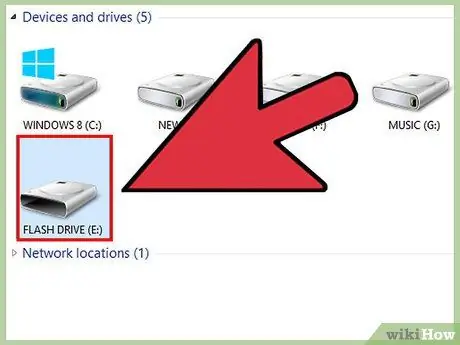
ნაბიჯი 3. შეაერთეთ პორტატული მყარი დისკი ან ფლეშ დრაივი
ორჯერ დააწკაპუნეთ პორტატულ მყარ დისკზე/ფლოპი დისკზე, როდესაც გამოჩნდება. ამ მედიის შინაარსი გაიხსნება სპეციალურ ფანჯარაში.
გამორთეთ პროგრამები, რომლებიც მოყვება თქვენს პორტატულ მყარ დისკს, რადგან თქვენ არ გჭირდებათ ისინი ფაილების გადასატანად. ზოგიერთ პორტატულ მყარ დისკს აქვს ცალკე პროგრამა თქვენი კომპიუტერის მონაცემების სარეზერვო ასლისთვის
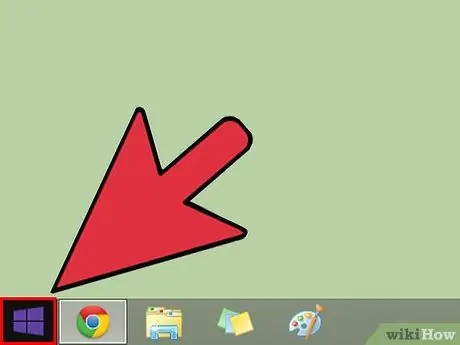
ნაბიჯი 4. დააწკაპუნეთ Start მენიუზე Windows სამუშაო მაგიდაზე
ნავიგაცია იქ, სადაც ფაილები მდებარეობს.
თუ თქვენი ფაილები მიმოფანტულია ყველგან, ეს კარგი დროა მათი ტიპის დასალაგებლად. უფრო ადვილია დირექტორიების გადატანა, ვიდრე ცალკეული ფაილები
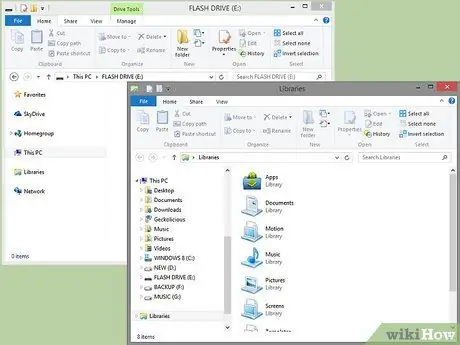
ნაბიჯი 5. გადაიტანეთ მყარი დისკის ფანჯარა და ფაილის დირექტორიის ფანჯარა ერთმანეთის გვერდით
ეს გაგიადვილებთ ფაილების დაწკაპუნებას და გადმოტანას თქვენი კომპიუტერიდან თქვენს მყარ დისკზე.
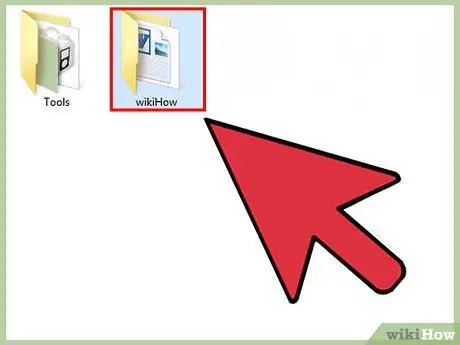
ნაბიჯი 6. დააწკაპუნეთ დირექტორიაში, რომლის გადატანა გსურთ
ან, შეგიძლიათ დააჭიროთ ფაილის სახელებს და გადაიტანოთ ისინი სათითაოდ.
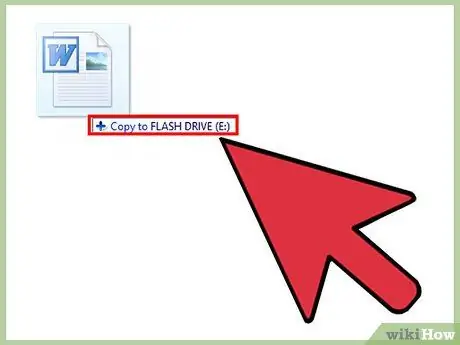
ნაბიჯი 7. გადაიტანეთ ფაილი მყარი დისკის ფანჯარაში
შეიძლება გამოჩნდეს პატარა დიალოგური ფანჯარა, რომელშიც ნათქვამია, რომ ფაილი გადატანილია. დიდი ფაილებისთვის ეს დიალოგური ფანჯარა აჩვენებს რამდენი ხანი დასჭირდება ფაილების კოპირებას.
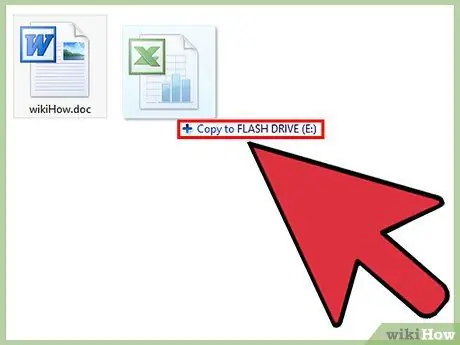
ნაბიჯი 8. გაიმეორეთ ეს პროცედურა მანამ, სანამ ყველა ფაილი, რომლის გადატანა გსურთ, კოპირდება მყარ დისკზე
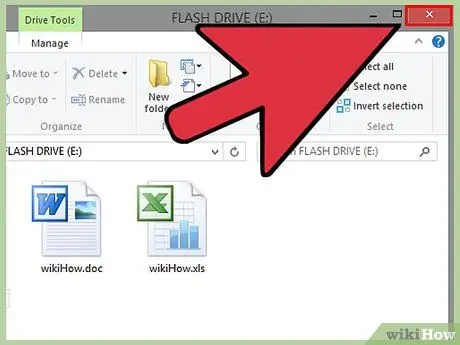
ნაბიჯი 9. დახურეთ მყარი დისკის ფანჯარა
გახსენით ჩემი კომპიუტერი და მარჯვენა ღილაკით ამოიღეთ პორტატული მყარი დისკი.
თუ მყარი დისკი არ არის ამოღებული და დაუყოვნებლივ ამოღებულია კომპიუტერიდან, თქვენი მონაცემები მყარ დისკზე შეიძლება დაიკარგოს
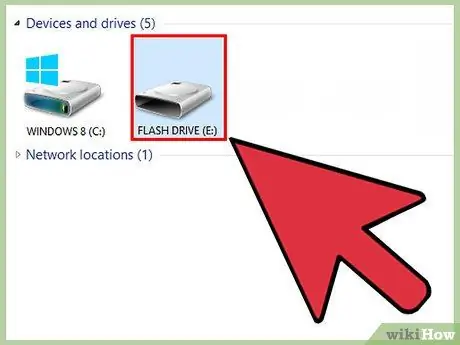
ნაბიჯი 10. შეაერთეთ მყარი დისკი დანიშნულების კომპიუტერში საკაბელო ან მყარი დისკის გამოყენებით
ორჯერ დააწკაპუნეთ მყარი დისკის ფანჯარაზე, როდესაც კომპიუტერი ამოიცნობს მას.
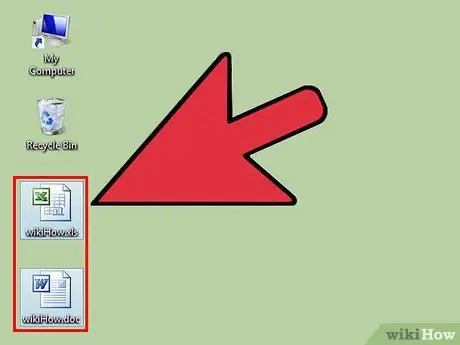
ნაბიჯი 11. გადაიტანეთ ფაილები სამუშაო მაგიდაზე ან კომპიუტერის დირექტორიაში
დაალაგეთ დირექტორიები ისე, რომ ისინი ერთმანეთის გვერდით იყოს ისე რომ თქვენთვის ადვილი იყოს ფაილების გადატანა თქვენს კომპიუტერში სწორ ადგილას.
თუ თქვენ აირჩევთ მათ სამუშაო მაგიდაზე, შეგიძლიათ მოგვიანებით მოაწყოთ ისინი სხვა დირექტორიებში
3 მეთოდი 2: ფაილების გადატანა ქსელში
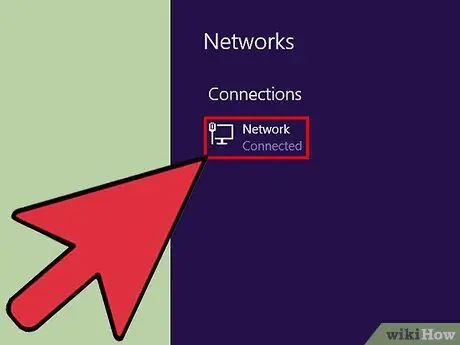
ნაბიჯი 1. დარწმუნდით, რომ ორივე კომპიუტერი ერთსა და იმავე ქსელშია
თუ თქვენ იყენებთ უკაბელო ქსელს, დარწმუნდით, რომ სიჩქარე საიმედოა, რომ გადაცემის პროცესი იყოს ეფექტური.
ეს ვარიანტი საუკეთესოდ შეეფერება, თუ თქვენ რეგულარულად გადაიტანთ ფაილებს კომპიუტერებს შორის, მაგრამ არა ერთდროულად
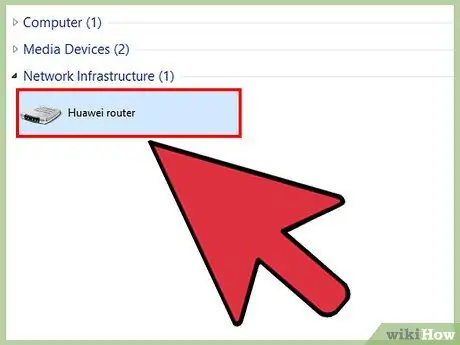
ნაბიჯი 2. შედით საზოგადოებრივ ქსელში ორივე კომპიუტერზე
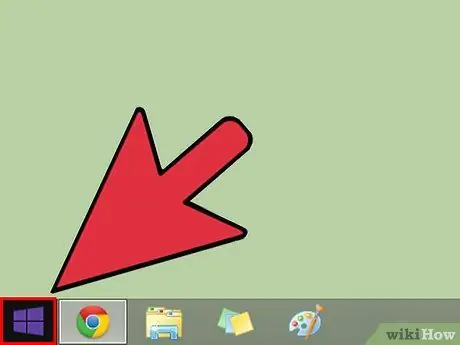
ნაბიჯი 3. დააწკაპუნეთ Start მენიუს
გახსენით ჩემი კომპიუტერი. აირჩიეთ დისკი (დისკი) ან მყარი დისკი C პარამეტრების სიიდან.
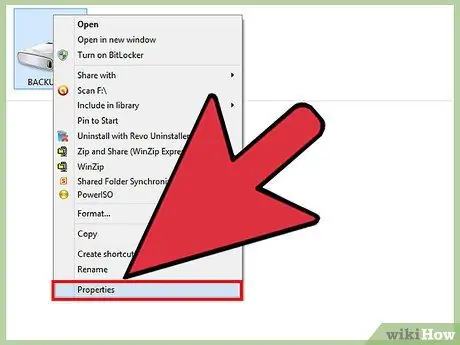
ნაბიჯი 4. დისკზე დააწკაპუნეთ მარჯვენა ღილაკით და აირჩიეთ თვისებები
თქვენ ასევე უნდა შეეძლოთ თვისებების არჩევა ფაილის მენიუდან ზედა ნაწილში.
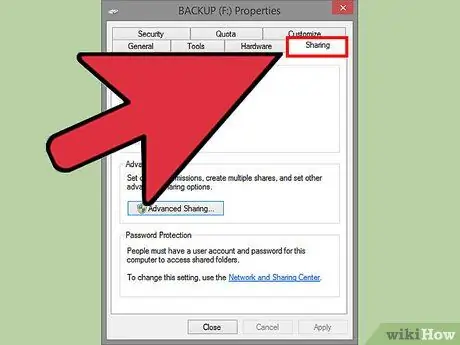
ნაბიჯი 5. დააწკაპუნეთ გაზიარების ჩანართზე თვისებების დიალოგურ ფანჯარაში
აირჩიეთ გაფართოებული გაზიარების ღილაკი.
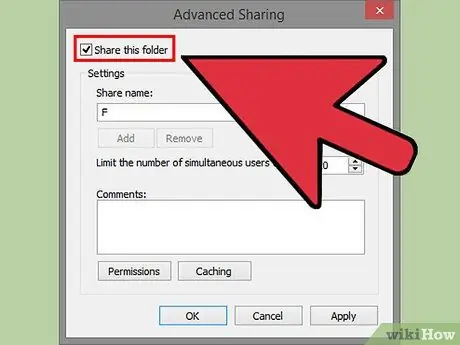
ნაბიჯი 6. შეარჩიეთ ყუთი ზედა ნაწილში, რომელშიც ნათქვამია: გააზიარე ეს საქაღალდე ან შეცვალე გაფართოებული გაზიარების პარამეტრები
ეს პარამეტრები შეიძლება განსხვავდებოდეს თქვენს მიერ გამოყენებული Windows- ის ვერსიის მიხედვით.
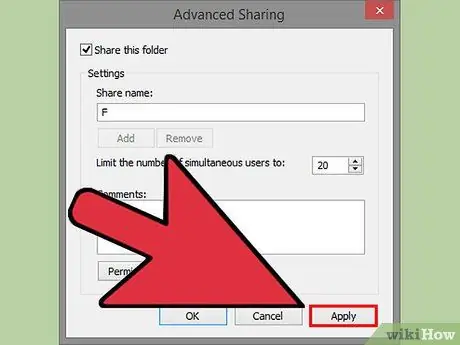
ნაბიჯი 7. დააწკაპუნეთ მიმართვა დასრულების შემდეგ
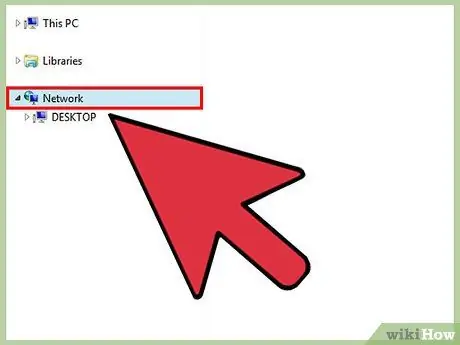
ნაბიჯი 8. შედით თქვენს სხვა კომპიუტერში
გახსენით Start მენიუ და შეარჩიეთ ქსელი სტანდარტული პარამეტრების სიიდან.
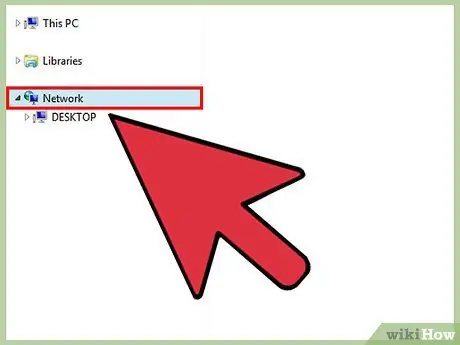
ნაბიჯი 9. მოძებნეთ თქვენი სხვა კომპიუტერი დაკავშირებული კომპიუტერების სიაში
ორჯერ დააწკაპუნეთ კომპიუტერზე. შეიყვანეთ თქვენი პაროლი წვდომის მისაღებად.
პაროლი იგივეა, რასაც ჩვეულებრივ იყენებთ სხვა კომპიუტერში შესასვლელად
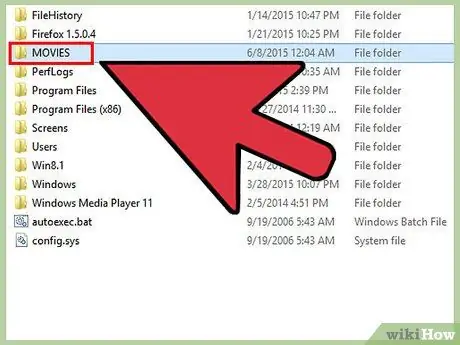
ნაბიჯი 10. მოძებნეთ ფაილები, რომლებიც განიხილება თქვენი სხვა კომპიუტერებისთვის გაზიარებისთვის
გადაიტანეთ ფაილები თქვენს ახალ კომპიუტერზე გადასატანად.
მეთოდი 3 დან 3: Windows- ის მარტივი გაზიარების გამოყენება
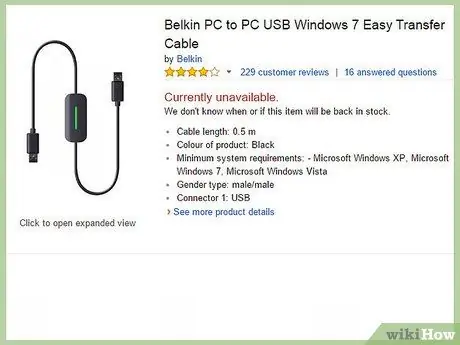
ნაბიჯი 1. შეიძინეთ "მარტივი გადაცემის კაბელი" უახლოესი ინტერნეტ ან ელექტრონიკის მაღაზიიდან
ეს არის სპეციალური USB მამაკაცი-კაცი მამაკაცებისთვის, ფაილების პირდაპირ კომპიუტერებს შორის გადასატანად.
- ეს მეთოდი ყველაზე შესაფერისია მათთვის, ვინც შეიძინა ახალი კომპიუტერი და სურს გადაიტანოს ყველა ფაილი და პროგრამა ახალ კომპიუტერზე.
- ახალ კომპიუტერზე გამოიყენეთ ადგილობრივი ქსელი (LAN) Windows Easy Transfer- ით ფაილების გადასატანად. თქვენ მოგეცემათ გადაცემის გასაღები, რომელიც შევა განაცხადში ორივე კომპიუტერზე. უახლესი კომპიუტერები შეძლებენ უფრო სწრაფად დაუკავშირდნენ ინტერნეტს, ხოლო ძველი კომპიუტერები უშუალოდ უნდა იყოს დაკავშირებული იმის უზრუნველსაყოფად, რომ ამ პროცესის სესია არ ამოიწურება.
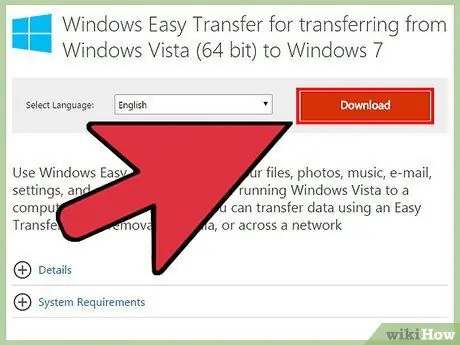
ნაბიჯი 2. ჩამოტვირთეთ Windows Easy Transfer აპლიკაცია Microsoft Download Center- დან
თქვენ უნდა გადმოწეროთ თუ იყენებთ Windows Vista ან Windows XP.
გადადით microsoft.com/en-us/download- ზე
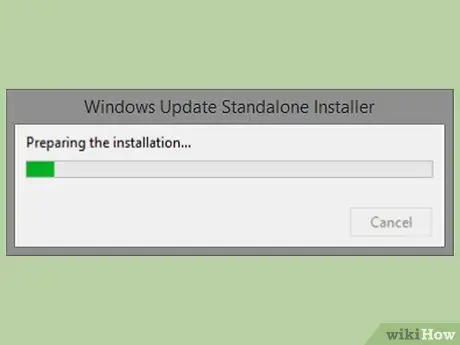
ნაბიჯი 3. დააინსტალირეთ პროგრამა
შედით ადმინისტრატორის ანგარიშით, რომელზეც წვდომა შეგიძლიათ ორივე კომპიუტერიდან. თქვენ უნდა შეხვიდეთ ერთი და იგივე ანგარიშით ორივე კომპიუტერზე.
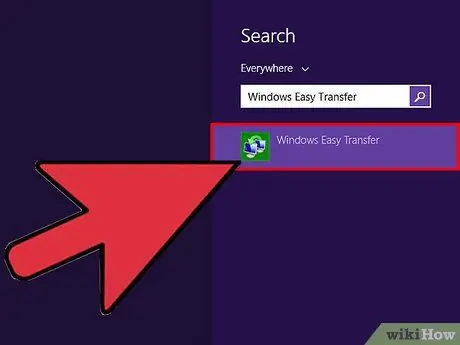
ნაბიჯი 4. გახსენით Windows Easy Transfer აპლიკაცია ახალ კომპიუტერზე
ეს პროგრამა არის ნაგულისხმევი პროგრამა Windows 7 და 8 ოპერაციულ სისტემებზე.
თქვენ უნდა შეგეძლოთ მისი პოვნა თქვენს აპლიკაციაში. წინააღმდეგ შემთხვევაში, გამოიყენეთ საძიებო ფუნქცია "მარტივი გადაცემა" საკვანძო სიტყვით
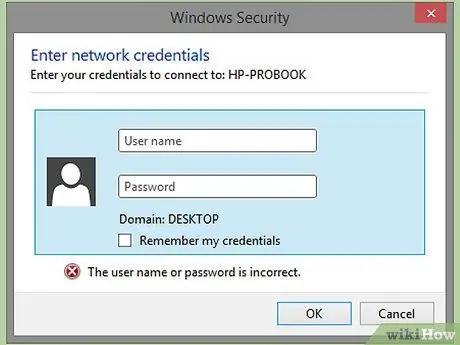
ნაბიჯი 5. შეიყვანეთ ადმინისტრატორის პაროლი, ან მარტივი გადაცემის გასაღები თითოეულ მარტივ გადაცემასა და LAN კაბელში
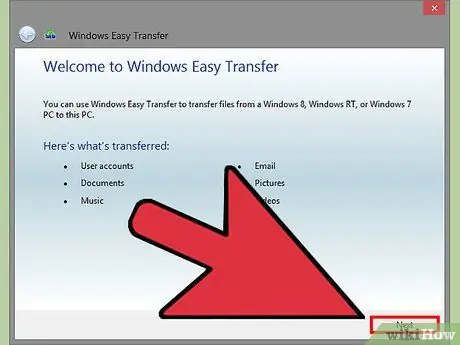
ნაბიჯი 6. პირველ ეკრანზე დააწკაპუნეთ შემდეგი
აირჩიეთ მეთოდი, რომელსაც გამოიყენებთ ფაილების გადასატანად, მაგალითად საკაბელო ან ქსელის საშუალებით.

ნაბიჯი 7. აირჩიეთ ეს არის ჩემი ახალი კომპიუტერი
შეარჩიეთ Windows ოპერაციული სისტემის ტიპი, რომელსაც ძველი კომპიუტერი იყენებს.
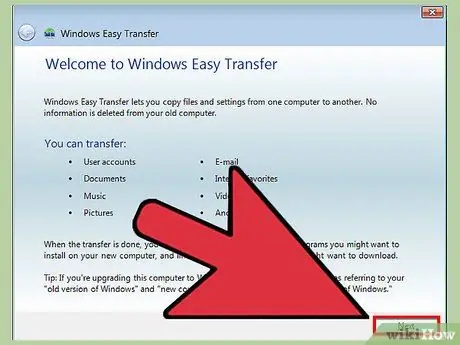
ნაბიჯი 8. გახსენით Windows Easy Transfer ძველ კომპიუტერზე
დააწკაპუნეთ შემდეგი საწყის დიალოგურ ფანჯარაში.
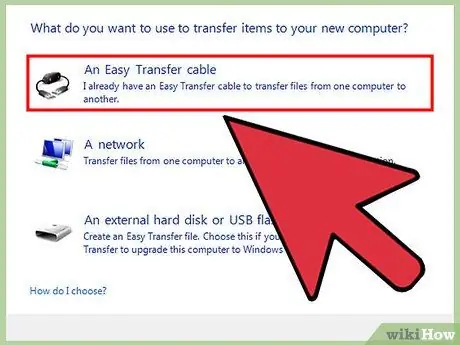
ნაბიჯი 9. დაიწყეთ გადაცემის პროცესი
ეს პროცესი სკანირებს ყველა ფაილს, პროგრამას და ანგარიშს, რომელთა გადატანა შესაძლებელია ძველი კომპიუტერიდან. დააწკაპუნეთ მორგებაზე და გააუქმეთ ყველაფერი, რისი გადაადგილებაც არ გსურთ






